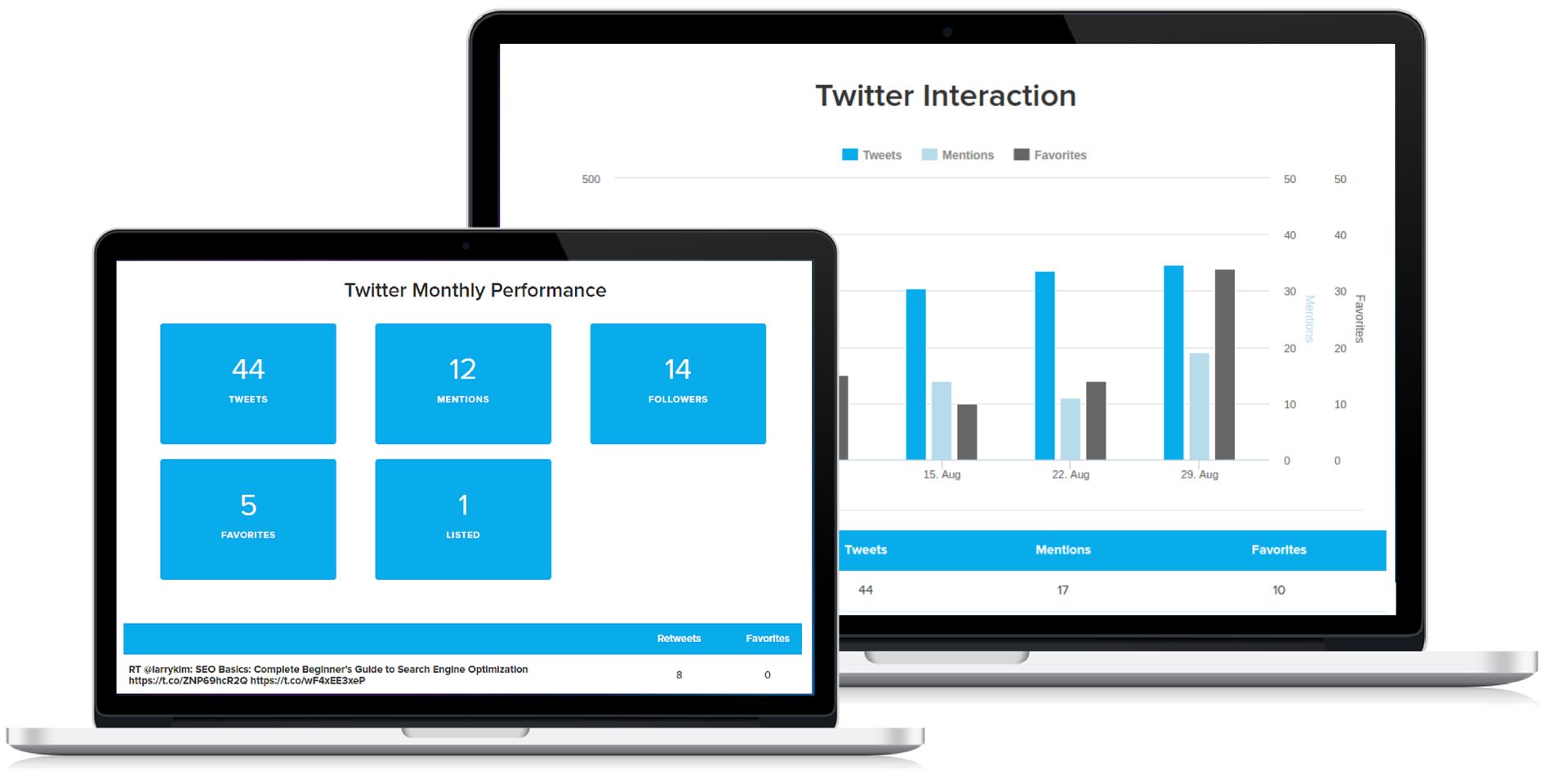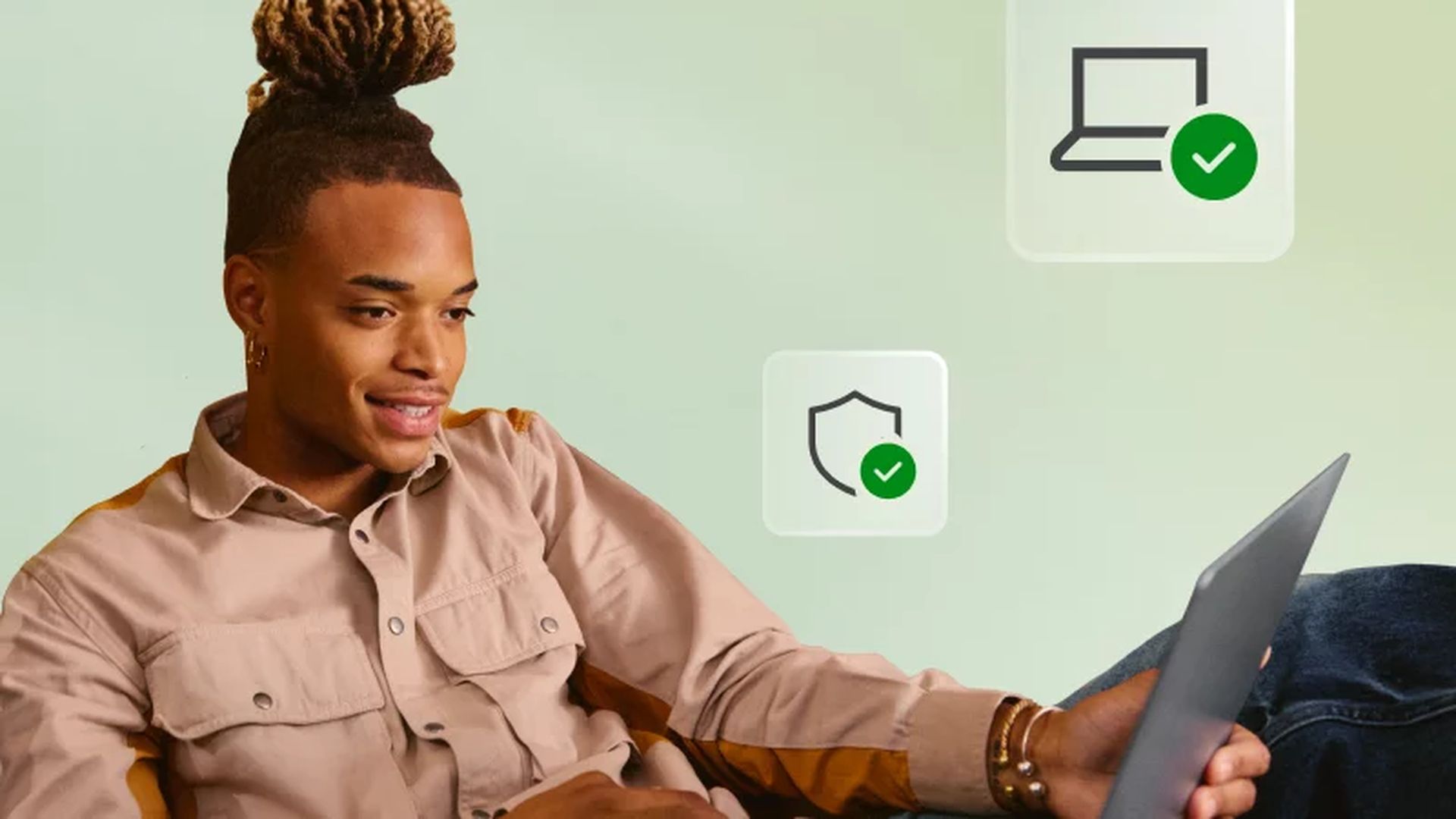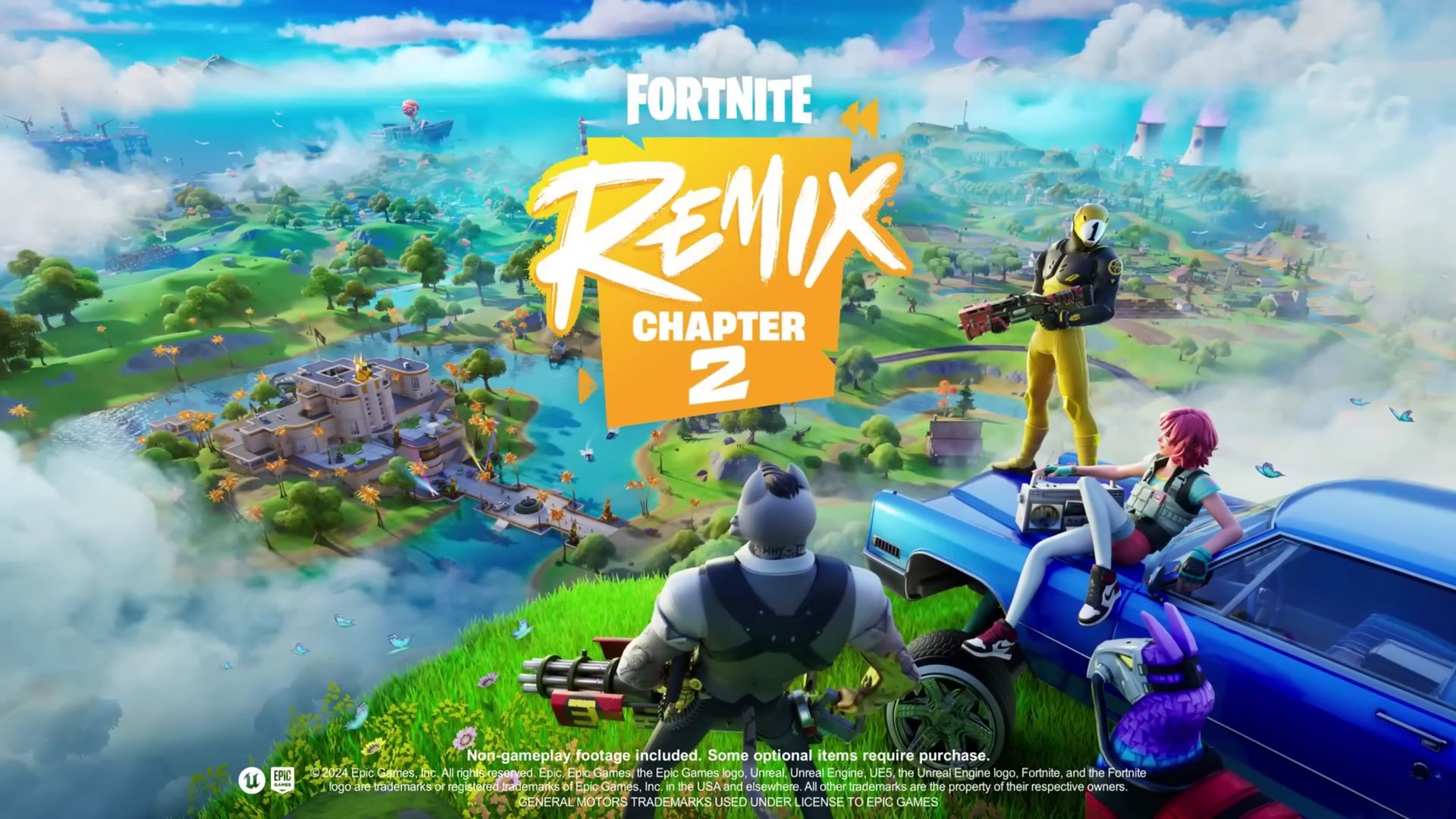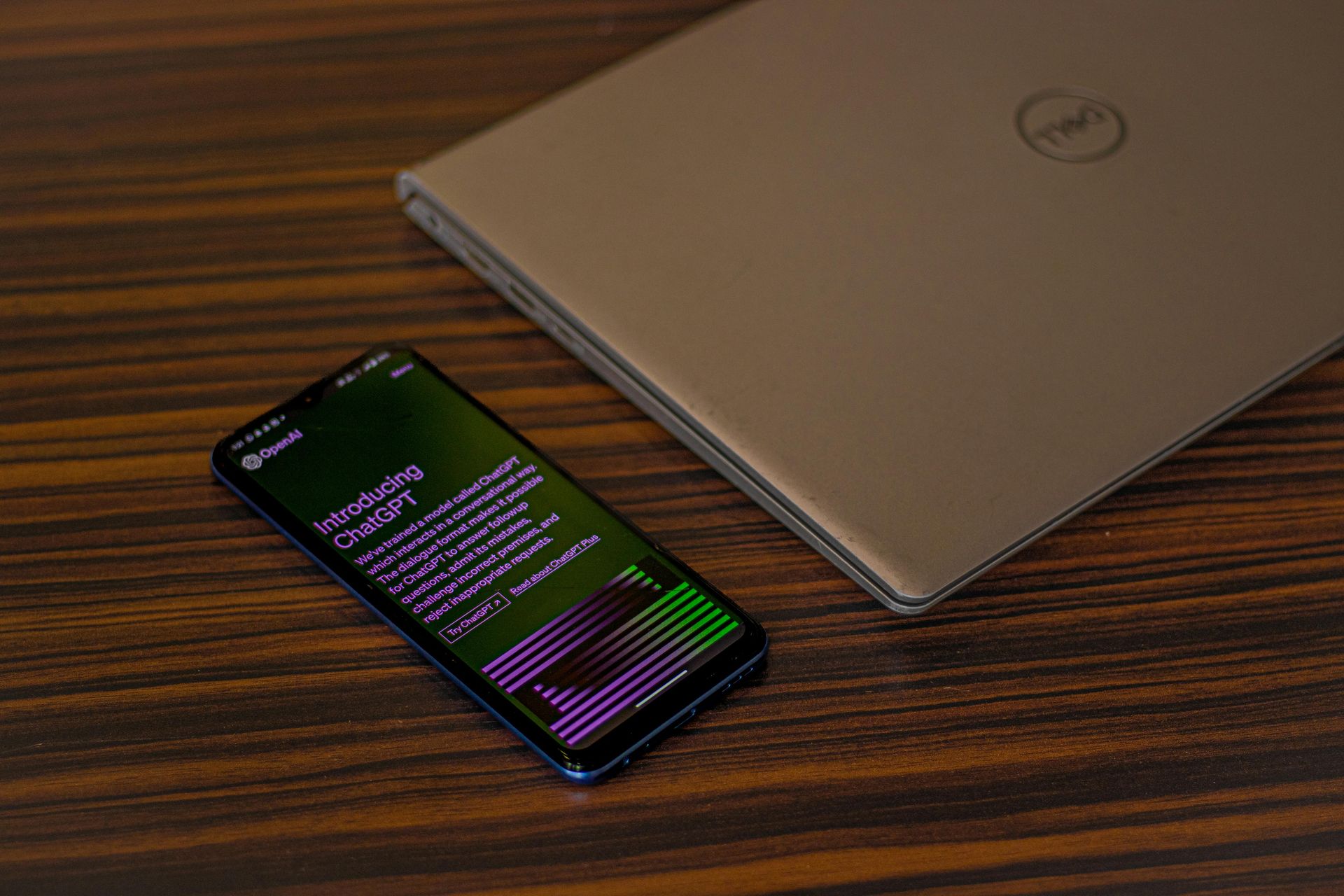今日は、Twitter アナリティクスをオンにする方法を紹介します。 Twitter アナリティクスを最大限に活用するには、Twitter 自体を使用するのと同じように練習が必要です。 ただし、ソーシャル リスニング データのこの強力なソースを解釈する方法を理解すれば、それを使用して Twitter アクティビティを分析し、Twitter キャンペーンの成功を評価し、Twitter コンテンツを強化し、ブログ、ブランド、またはオンライン企業。
それでは、Twitter アナリティクスを有効にする方法と、追跡するのに最適な統計について説明しましょう。
Twitter アナリティクスをオンにするにはどうすればよいですか?
アカウントの Twitter アナリティクスを有効にするには、サインインしてください。 analytics.twitter.com Twitter のユーザー名とパスワードを使用します。 ツイートの履歴を表示するには、次の URL にアクセスしてください。 analytics.twitter.com デスクトップまたはラップトップでツイートを選択します。
最初に Twitter Analytics のコンポーネントを理解することが重要です。 その後、このツールとソーシャル ネットワークのオーディエンス インサイトをうまく活用し始めることができます。
Twitter のデスクトップ バージョンでは、既にアカウントにログインしている場合、サイドバー メニューから Analytics にアクセスできます。 メニューの下部にある省略記号アイコンをクリックして、[Analytics]を選択します。

Twitter アナリティクスで追跡するのに最適な統計
これで、Twitter アナリティクスを有効にする方法がわかりましたが、Twitter アナリティクス ダッシュボードのさまざまな統計にアクセスできるセクションがいくつかあることに注意する必要があります。
アカウントのホームページ
[ホーム]タブから、過去 28 日間のアカウント アクティビティの概要にアクセスできます。 これには、ツイート、ツイートのインプレッション、プロフィールへのアクセス、メンション、フォロワー数がすべて含まれます。 これらの各指標には、前の期間からの変化と上昇または下降を示す簡単なアクティビティ グラフが含まれています。
アカウントのホームページを下にスクロールして、過去数か月のアカウント アクティビティのハイライトを表示します。これには、上位のツイート、フォロワー、メンションが含まれます。
ツイート活動
ツイート アクティビティを調べるには、ページの上部にある[ツイート]タブをクリックします。 このページは、個別のタブ セットに分かれています。

つぶやき
過去 28 日間のツイートがこの既定のタブに表示され、最新のツイートが一番上に表示されます。 これは、インプレッション、エンゲージメント、エンゲージメント率など、特定のツイートのデータを下にスクロールしてすばやくスキャンするのに役立ちます。
日別のインプレッションの内訳は、上部のグラフに表示されます。 ページの右側に、多数のグラフがこのデータの変動を表示します。 どのタブを選択しても、グラフは常に表示されます。
トップツイート
インプレッションの多いツイートから順に表示するには、トップツイートに移動します。 ここで、どのツイートが最も注目されているかを確認できます。
ツイートと返信
このタブは、最初のツイートと返信の両方を時系列で表示するという点で[ツイート]タブとほとんど同じです。 返信ツイートは、フォロワーとやり取りして新しいフォロワーを引き付けることができるという点で、通常のツイートとまったく同じように動作するため、注意を払うことが重要です。 (返信は[トップツイート]タブでも利用できます。)
昇格
ここで、Twitter 広告を使用して以前にサブスクライブしたプロモ ツイートを表示できます。 この機能と、Analytics で動作する Twitter Business のその他の有料機能を利用できます。 しかし、心配する必要はありません。Analytics を使用すると、お金をかけずに多くのことを達成できます。
ビデオ活動
ビデオ アクティビティにアクセスするには、トップ バーの[その他]タブから[ビデオ]を選択します。 このページで、自分の動画とプロモート動画のパフォーマンスを確認できます。

コンバージョン トラッキング
このタブは、によって提供される別の選択肢専用です ツイッター事業. コンバージョン トラッキングを使用して、ウェブサイトの閲覧など、ユーザーが特定のアクションをいつ実行したかを追跡できます。
日付範囲の調整
画面の右上隅にあるドロップダウン メニューから新しいタブを選択して、上記のいずれかのタブを表示しているときに表示される日付範囲を変更します。 メニュー ボタンには、現在選択されている時間枠が表示されます。 デフォルトでは、過去 28 日間が表示されます。
前の週または過去 5 か月のいずれかを表示できます。 必要に応じて、特定の日付範囲を選択することもできます。 更新されたデータを表示するには、目的の範囲を選択してから[更新]をクリックします。
Twitter アナリティクスからデータをエクスポートする方法
日付範囲メニューの右側にある[データのエクスポート]オプションを使用して、特定の日付範囲のアクティビティ データを含む CSV ファイルをダウンロードします。 Microsoft Excel やその他の同様のプログラムでこれらのファイルを開くことができます。
日単位またはツイート単位でエクスポートできます。 いずれかを選択すると、選択した範囲と仕様について収集されたデータの完全な要約を示すシートが表示されます。
ダウンロードされた Twitter からの統計には、次の情報も含まれています。
- 印象
- エンゲージメント
- エンゲージメント率
- リツイート
- 返信
- いいね
- ユーザー プロフィールのクリック数
- URL クリック
- ハッシュタグのクリック
- 詳細が展開されます
- パーマリンクのクリック
- アプリが開きます
- アプリのインストール
Twitter アナリティクスを利用して、アカウントに慣れてきたので、アカウントに関する洞察を得ることができます。 このアプリケーションを使用して監視できる最も重要なメトリックのいくつかを次に示します。
印象
簡単に言えば、ツイートは誰かのタイムラインに表示されるときに印象を与えます。 Twitter インプレッション メトリクスを使用して、人々がツイートに反応したかどうかを判断することはできません。 実際、彼らがそれを見たかどうかを知ることは不可能です。
では、インプレッションのトラッキングはどのような目的に役立つのでしょうか? インプレッション数は基本的に、あなたのツイートを見ている人の数を大まかに見積もったものです。 ツイートの効果 (または潜在的な効果) をより完全に把握するには、インプレッションを他のデータと比較します。

インプレッション対リーチ
リーチは、インプレッションとの対比に役立つ指標の 1 つです。 これは、あなたのツイートを閲覧する可能性のあるユーザーのおおよその数です。 たとえば、500 人のフォロワーがいる場合、ツイートは毎回少なくとも 500 人に届きます。 お気づきかもしれませんが、リーチは Analytics では表示されませんが、ツールを利用する際に理解することは依然として重要です。
インプレッションとリーチを比較することで、フォロワーや他のユーザーとのエンゲージメントがどの程度成功しているかを判断できます。
リーチを数値化するのは非常に困難です。 フォロワーが何をするかによって、それは変わる可能性があります。 たとえば、500 人のフォロワーの 1 人がツイートに応答するたびに、そのフォロワーのいずれかがそのツイートを見る可能性があるため、リーチが拡大します。
プロモツイートは、Twitter のリーチを拡大する簡単な方法であり、それをより適切に評価するのに役立つツールがあります。 それにもかかわらず、新しいフォロワーを獲得することは、お金を払わずにリーチを拡大するための最も簡単な方法です.
エンゲージメント
ツイート エンゲージメントは、ツイートへの応答です。 これは、ツイートをクリックしたり、他のアクションを実行したりするのと同じくらい簡単ですが、いいねやリツイートも含まれます。
エンゲージメントは重要です。なぜなら、彼らがすでにあなたのツイートに関与している場合は、あなたがしてもらいたい他のことを人々に勧めることができるからです。 たとえば、ユーザーにあなたのプロフィール、ウェブサイト、またはオンライン ストアにアクセスするよう促すことができます。
エンゲージメントとエンゲージメント率
ツイートのエンゲージメント率は、エンゲージメントの総数をインプレッションの総数で割ることによって計算されます。
600 インプレッションと 42 エンゲージメントを獲得したツイートを考えてみましょう。
そのエンゲージメント率を計算するには:
42 ÷ 600 = 0.07
エンゲージメント率はパーセンテージで表されるため、Analytics では 0.07 は 7% と表示されます。 つまり、このツイートのエンゲージメント率は全インプレッションの 7% でした。
エンゲージメント率は、ツイートの全体的なエンゲージメント数自体が重要であっても、より正確なパフォーマンスの感覚を提供します.
しかし、これは正確にどのようにあなたに利益をもたらしますか? Twitter に 500 人のフォロワーがいるとしましょう。これは控えめな数字です。 あなたのツイートの 1 つがバイラルになる可能性はありますが、ほとんどのツイートはそうではない可能性があります。 その少数の聴衆は間違いなくあなたの印象と相互作用に反映されます.
ただし、より長い時間枠での平均エンゲージメント率が 7% であると仮定しましょう。 フォロワーが増えて 1,000 人に増えた場合、2 倍の人数のエンゲージメントが期待できます。

フォロワーが 500 人の場合、ツイートは 250 インプレッションを受け取りました。 フォロワー数が 1,000 のときは 500 でした。さらに、将来のツイートで 500 インプレッションのエンゲージメント率が 7.0% になり、250 インプレッションのツイートで 17 または 18 のエンゲージメントを獲得した場合、全体で約 35 のエンゲージメントを獲得する可能性があります。
ただし、他のすべての要因が同じように作成されるわけではないことに注意してください。 考えるべき他の側面が常にあります。 将来のフォロワーは、既存のフォロワーとまったく同じように振る舞わない可能性があります。 ただし、ユーザーの関心を引くアカウントの一般的な可能性を知ることは、将来の資料をより巧みに設計するのに役立ちます。
ツイート活動
ツイート アクティビティは、具体的に 1 つのことを指すわけではありません。 本質的には、あなたのツイートに一緒に発生するすべてのものであり、次のものが含まれる場合があります。
- 印象
- エンゲージメント
- リツイート
- リンクのクリック
- いいね
Analytics で、任意のツイートの[ツイート アクティビティを表示]リンクをクリックして、その特定のツイートのアクティビティを表示します。 Twitter モバイル アプリを使用している場合は、ツイートの Analytics グラフ シンボルをタップします。ただし、ここに表示されるデータはデスクトップのデータほど包括的ではないことに注意してください。
リツイート、いいね、クリックなどのツイート アクティビティの統計は、データをエクスポートするときに取得する統計と重複します。 ただし、携帯電話やその他のデバイスでウィンドウを開くことができる場合は、この代替手段がより実用的です。
では、ツイートのアクティビティを調べる際に考慮すべきことは何でしょうか? ありとあらゆるものが可能性を秘めているかもしれません。
個人のツイート活動
特定のツイートのアクティビティを調べることで、何が機能していて何が機能していないかを判断できます。 読者がコンテンツとどのように対話するかを検討してください。 あなたが望んでいた反応を彼らがあなたに与えたとき、あなたが何をしたかを調べてください。
ユーザーをオンライン ストアに誘導しようとしている場合、どのツイートがリンク クリックを獲得しているかを調べることで、正確に何がクリックを引き付けているかを知ることができます。 ツイートに写真が含まれている場合、クリック率は上昇しますか? 特定の行動を促すフレーズを採用すると、個人のエンゲージメントが高まりますか?

あなたが写真家またはアーティストであり、オンラインでの認知度を高め、人々をあなたの目的に引き付けたいと考えていると想像してください。 より多くの人があなたの写真を閲覧する原因となるエンゲージメントの種類をより詳しく調べてください。 他の人にあなたのアートを気に入ってもらったり、リツイートしてもらったりするために、具体的に何をしていますか? 最も人気のあるツイートで何文字を使用していますか?
一定期間のツイート活動
長期間にわたって Twitter の活動を分析することは、より困難になる可能性があります。 活動の傾向は、一貫して頻繁に投稿する場合にのみ重要です。 ただし、努力する準備ができている場合は、傾向を特定することが役立ちます。
たとえば、週の初めはインプレッションが少ない傾向にあることに気付くかもしれません。 ただし、週の後半や週末により頻繁にツイートする場合は、フォロワーがツイートにどのように反応しているかではなく、個人的な習慣を反映している可能性があります.
対照的に、毎日ほぼ同じ回数ツイートしているにもかかわらず、月曜日と火曜日のインプレッションに遅延が見られる場合は、これらの日はフォロワーがあまり活動的ではないことを示している可能性があります。 この問題が検出されたら、たとえば、Twitter ユーザーの注目を集めるために、最近だけのユニークなコンテンツやプロモーションを作成することで、修正を試みることができます。
その他の重要な Twitter アナリティクス データ
ツイート アクティビティの詳細に行き詰まるのは簡単ですが、Analytics を活用する簡単な方法があります。 ホームページの一般的な情報に注意を払うだけで、多くのことを学ぶことができます。 注目すべきいくつかの重要な側面を次に示します。
メンション
Analytics ホームページを下にスクロールし、ページの右側にある統計を見て、月ごとに分類されたメンション数を確認します。 メンション量の変動を監視することで、ユーザーがアカウントと積極的にやり取りしている頻度を判断できます。
受け取った言及の量を追跡することで、ユーザーと交流する機会を見つけることも容易になります。 たとえば、毎月多数のメンションを受け取っているにもかかわらず、アラートを確認したり、エンゲージメントを行う頻度が低い場合は、すでに関心を持っている人々のグループとつながる重要な機会を逃していることになります。
Twitter で強固な関係を築き、維持することは、メンションを含むツイートや単に「ありがとう!」と言うような簡単なことから始めることができます。 誰かがあなたのアカウントにタグを付けたとき。
プロフィール訪問
アカウントへの関心のレベルを判断するためのもう 1 つの有用な尺度は、ユーザーがプロファイルにアクセスする頻度です。
プロファイルの訪問は簡単に観察できます。 これらは、Analytics ホーム ページの上部の概要で確認できます。 メンションと同じように、月次サマリーに表示される場合があります。

フォロワー
あなたの影響力と露出は、あなたが現在獲得し続けているフォロワーの数に直接依存します。
Analytics ホームページの概要で、自分のフォロワー数をすばやく確認できます。 さらに、過去 28 日間でフォロワーが変化したかどうか、またどの程度変化したかを観察できます。 フォロワーの数は、必ずしも成功を保証するものではありませんが、アカウントの潜在的および既存のリーチを象徴しています。
関与は重要ですが、Twitter でのエンゲージメント率を解釈するのは難しい場合があります。 人間の行動を予測することは決して容易ではありません。 せいぜい、あなたの予測は知識に基づいた推測になります。
ただし、フォロワーの数は将来のエンゲージメントに直接影響します。 今月のツイートの大部分が計画どおりに成功しなかったとしても、フォロワーを維持し、新しいフォロワーを追加することができれば、将来彼らと交流する機会が増えるでしょう.
フォロワーの総数に加えて、毎月の概要を見て、毎月のフォロワーの成長を調べることができます. この数値は純利益または純損失のみを示していることに注意してください。 たとえば、7 月に 20 人の新しいフォロワーを獲得して 30 人を失った場合、10 人のフォロワーしか「獲得」していません。
結論
マーケティング担当者やビジネス オーナーがオンライン データ ツールを使用する際に直面する最大の脅威は、詳細に陥ることです。 これは、Twitter アナリティクスが提供する洗練されたデータを詳しく調べるべきではないと言っているわけではありませんが、最初にアカウント全体のアクティビティに細心の注意を払っていることを確認してください. この方法で、Twitter での存在感を最も正確に把握できます。
より大きなメジャーを効率的に使用することに慣れてきたら、さらに深く掘り下げてください。 最初に Analytics のホームページで概要を使用する方法を学び、次に、追加のツイート アクティビティ データで何ができるかを確認してください。
最も重要なことは、自分の直感を信じることです。 Twitter マーケティングは科学というより芸術です。 アナリティクスはオーディエンスについて理解を深めるためのツールと考えてください。
このようにして、Twitter アナリティクスをオンにする方法を学びました。ソーシャル メディアに興味がある場合は、ポッドキャストを Twitter に追加する方法と Twitter の更新音をオフにする方法に関する記事を確認することをお勧めします。
Source: Twitter アナリティクス (および追跡するのに最適な統計) を有効にする方法は?